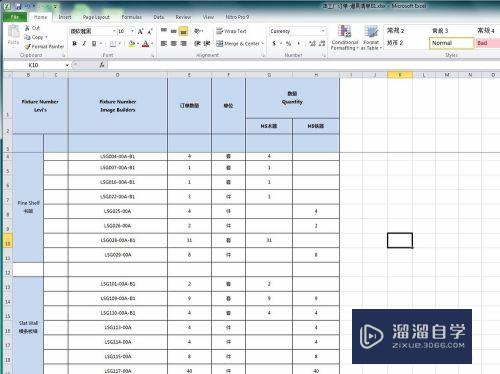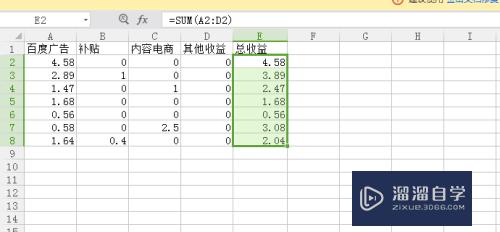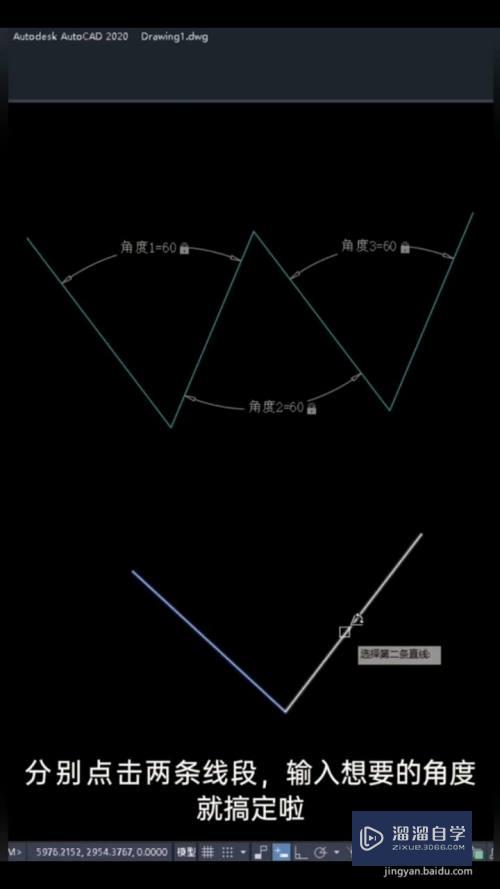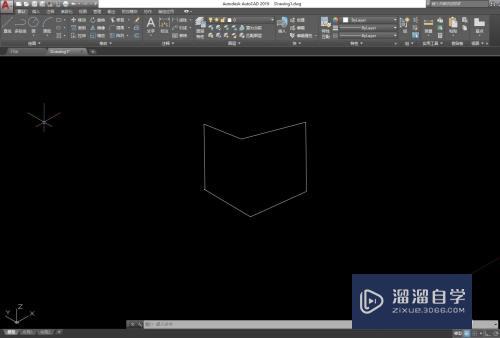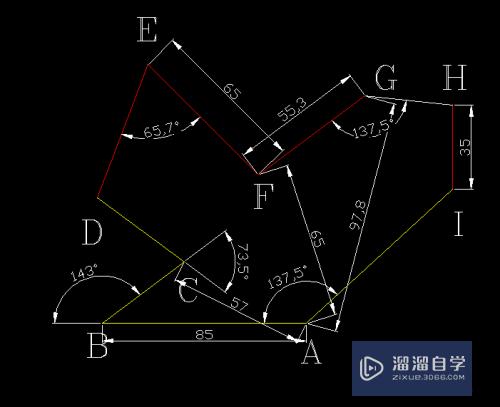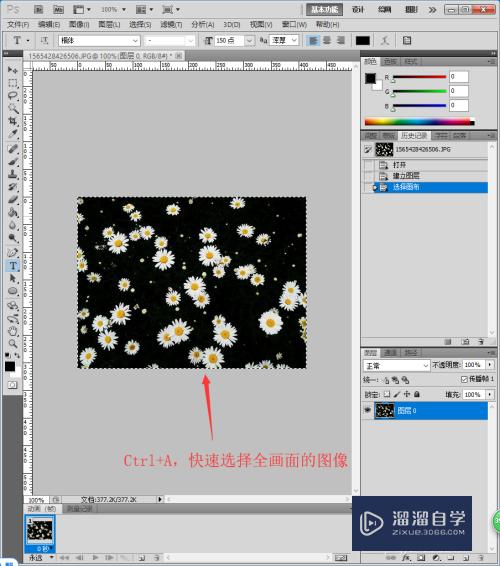怎么在Excel中插入箭头(excel如何插箭头)优质
运用Excel办公时。经常需要用到箭头来渲染效果。但很多小伙伴都不知道该如何操作。那么下面小渲就来跟大家介绍两种在表格中插入箭头的方法。希望能帮助到大家。
云渲染农场还为大家准备了“Excel”相关视频教程。快点击查看>>
工具/软件
硬件型号:华硕无畏15
系统版本:Windows7
所需软件:Excel2016
方法/步骤
第1步
打开需要进行编辑的excel工作表。
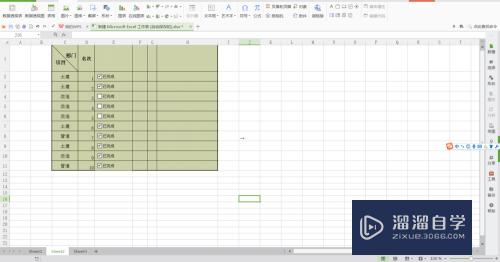
第2步
将鼠标点击在需要插入箭头的单元格上。
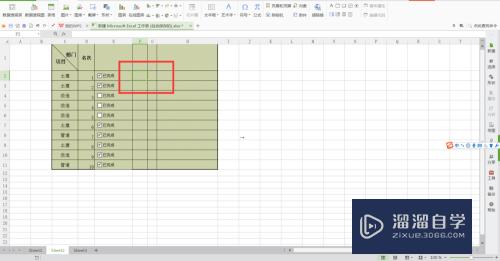
第3步
点击上方插入菜单栏。在插入菜单栏下方工具中选择形状。
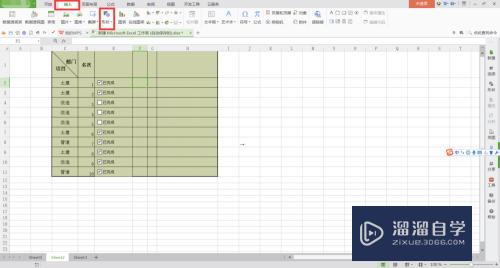
第4步
在形状的下拉选项中。选择线条。并选择一种箭头形状。
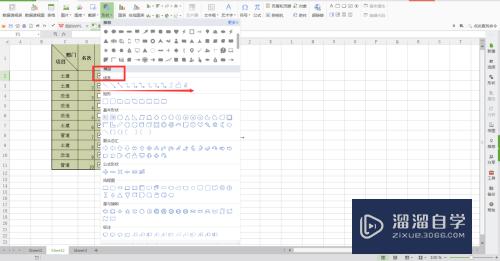
第5步
当光标变成十字是。在单元格内绘制。并设置箭头大小。颜色。粗细。效果等。最后显示效果如图所示。
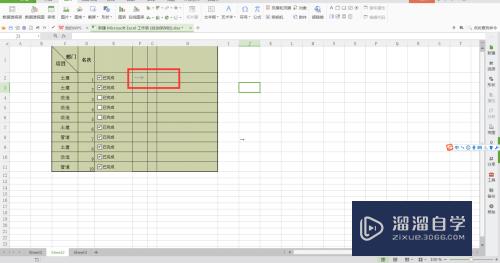
第6步
另一种插入箭头方法是。点击插入菜单栏下的符号工具。
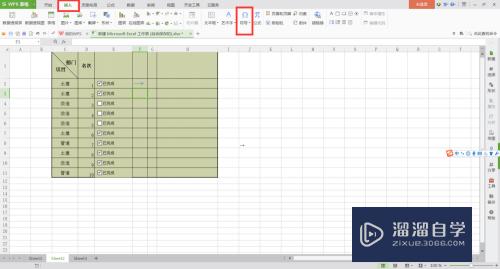
第7步
在符号的下拉列表中选择需要的箭头形状。
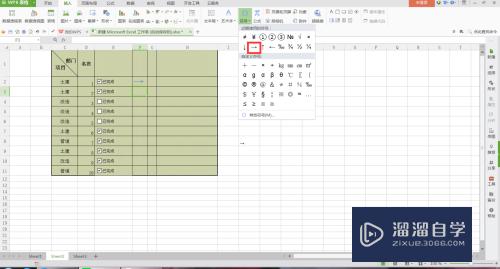
第8步
如图。箭头显示在单元格中。
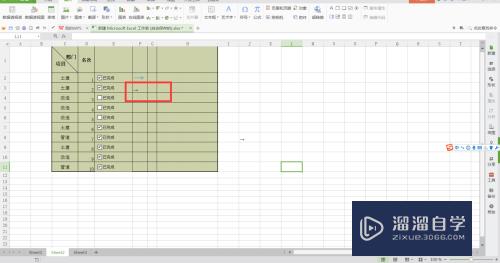
以上关于“怎么在Excel中插入箭头(excel如何插箭头)”的内容小渲今天就介绍到这里。希望这篇文章能够帮助到小伙伴们解决问题。如果觉得教程不详细的话。可以在本站搜索相关的教程学习哦!
更多精选教程文章推荐
以上是由资深渲染大师 小渲 整理编辑的,如果觉得对你有帮助,可以收藏或分享给身边的人
本文标题:怎么在Excel中插入箭头(excel如何插箭头)
本文地址:http://www.hszkedu.com/72784.html ,转载请注明来源:云渲染教程网
友情提示:本站内容均为网友发布,并不代表本站立场,如果本站的信息无意侵犯了您的版权,请联系我们及时处理,分享目的仅供大家学习与参考,不代表云渲染农场的立场!
本文地址:http://www.hszkedu.com/72784.html ,转载请注明来源:云渲染教程网
友情提示:本站内容均为网友发布,并不代表本站立场,如果本站的信息无意侵犯了您的版权,请联系我们及时处理,分享目的仅供大家学习与参考,不代表云渲染农场的立场!